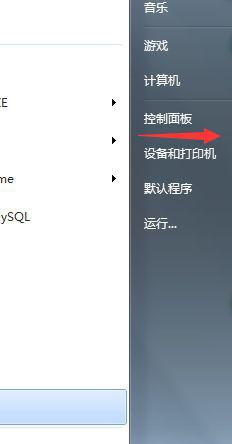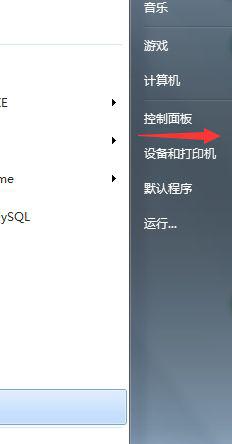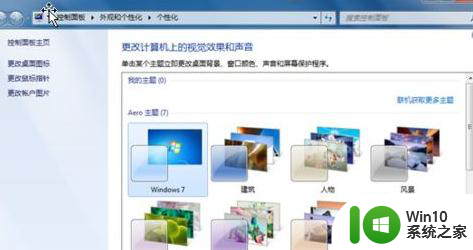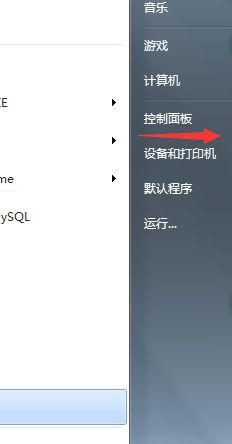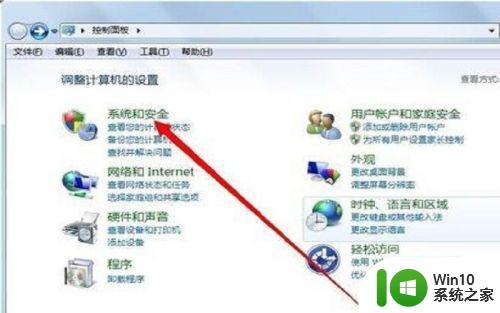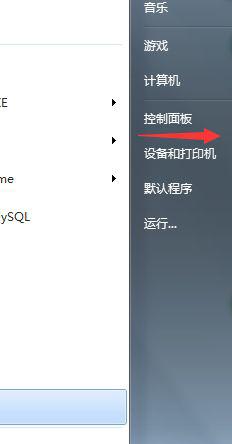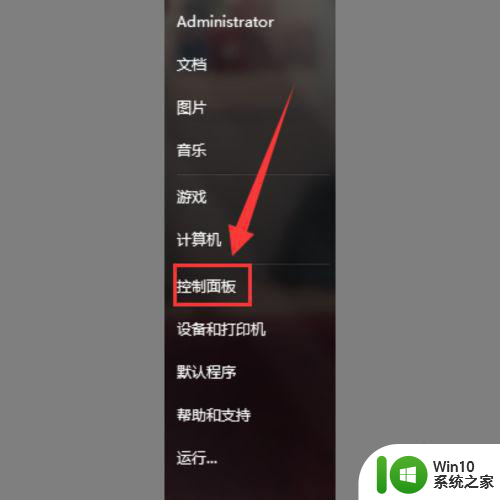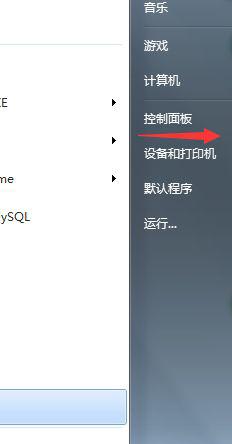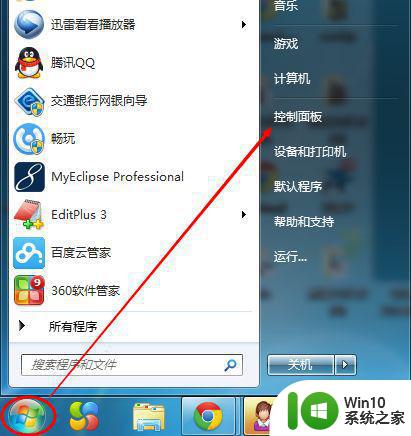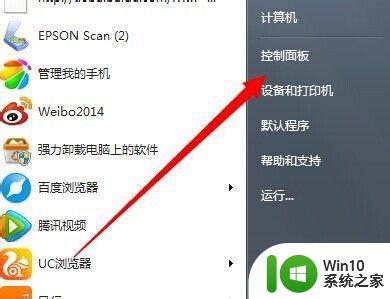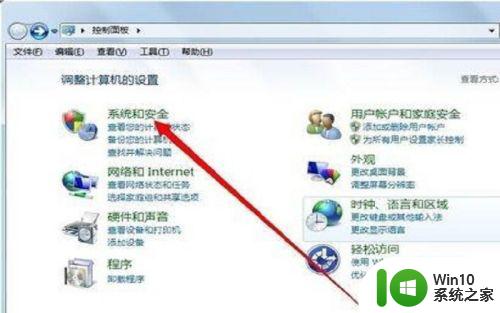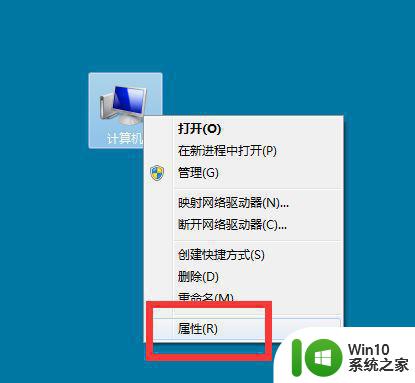win7锁屏时间自定义设置教程 如何在windows7中修改锁屏的等待时间
win7锁屏时间自定义设置教程,在日常使用Windows 7的过程中,我们会发现电脑在一段时间没有操作后便会自动锁屏,这是为了保护个人隐私及保护数据安全的一种措施,但是有时锁屏的等待时间过短或过长,不仅让我们感到困扰,还会影响我们的使用效率。不少用户希望能够自定义锁屏等待时间,那么该如何进行设置呢?下面就为大家详细介绍Win7锁屏时间自定义设置的教程。
解决方法:
1、首先,打开电脑,点击屏幕左下角的开始图标,然后会跳出来一个窗口,我们在这里选择“控制面板”点击进入即可。
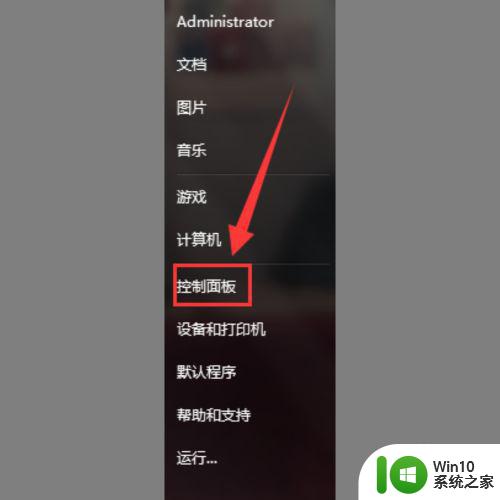
2、然后,会弹出一个控制面板的窗口,我们在这个窗口里可以看到一个“系统和安全”的选项,点击进入即可。
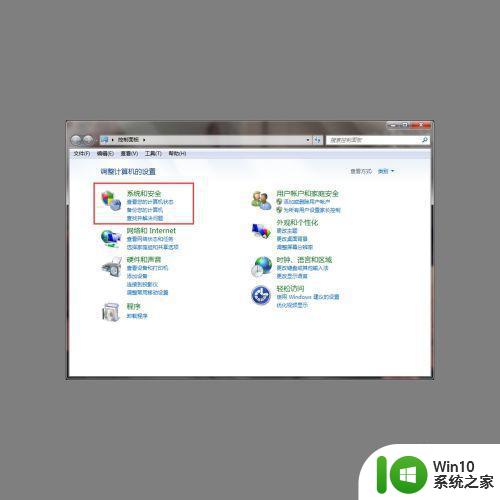
3、之后,我们切换到系统和安全的界面,在这个界面我们可以看到一个“电源选项”的选项,下面有一个“更改计算机睡眠时间”的选项,点击进入即可。
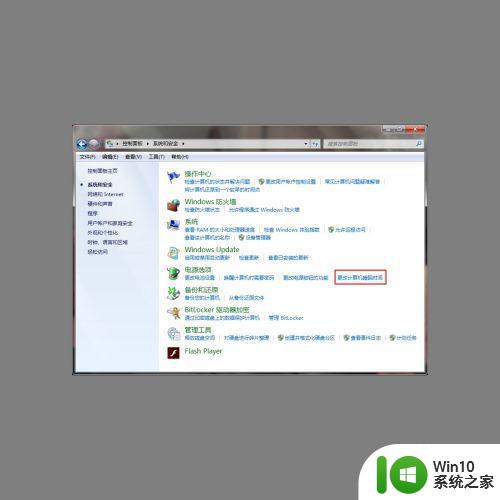
4、最后,我们进入新的界面,在这个界面我们可以看到“关闭显示器”的选项,点击后面的下拉箭头选择时间进行设置即可。
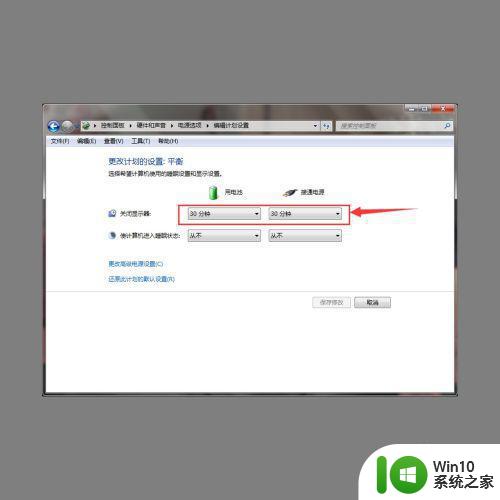
以上是有关如何在 Windows 7 中修改锁屏的等待时间的教程,如果您遇到了相同的问题,您可以按照小编提供的方法来解决,请注意,本文档的目的是提供帮助,因此如果您有任何疑问,请随时联系我们。